Az iOS-eszközök iBooks alkalmazást biztosítanak minden iPhone és iPad felhasználó számára. Ennek a beépített iBooks alkalmazásnak köszönhetően könyveket és PDF-fájlokat egyszerűen letölthet vagy vásárolhat iPhone-jára vagy iPadjére.
De ha túl sok könyvet töltött le, nehéznek találhatja azt, hogy gyorsan megtalálja az olvasni kívánt specofoc könyvet. Ezenkívül néhány iPhone / iPad tárhelyet igényel.
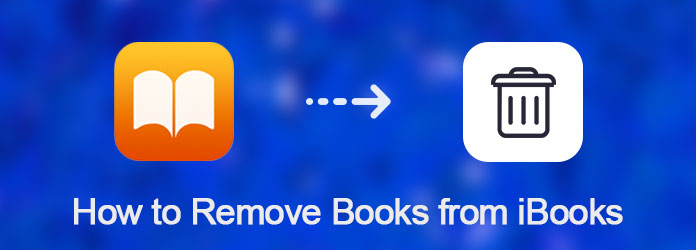
Könyvek eltávolítása az iBooks-ból
IPhone vagy iPad helyének felszabadítása érdekében eltávolíthat néhány könyvet az iBooks alkalmazásból, vagy törölhet könyvjelzőket a Safari-ból. Sok felhasználó azt kérdezi, hogyan lehet eltávolítani könyveket az iBooks alkalmazásból, vagy akár törölni is a könyvjelzőket az iOS-eszközökön. Ne aggódj! Ebben a cikkben felsoroljuk a könyvek törlésének módját az iBooks alkalmazásban, valamint a könyvjelzők törlését.
Lehet, hogy nem tudja, hogyan távolítsa el a könyveket az iBooks alkalmazásból az iPhone készülékén, vagy törölje a könyveket az iPadről. Az ilyen munka elvégzése valójában nagyon egyszerű. Ha meg szeretné tudni, hogyan törölheti könyveit közvetlenül az iPhone készülékén az iBooks alkalmazásban, akkor kövesse a következő részletes lépéseket. Ha törölni szeretne könyveket az iPadről, akkor ezt is felhasználhatja erre.
1 lépés Nyissa meg iPhone vagy iPad készülékét, majd keresse meg és indítsa el az iBooks alkalmazást iOS-eszközén.
2 lépés A képernyő alján láthatja a Saját könyveket lehetőséget. Most meg kell érkeznie erre az aljára.
3 lépés Amikor a My Books képernyőn van, láthatja a "Select" gombot, amely a képernyő jobb felső sarkában található. Csak érintse meg a "Kiválasztás" gombot a könyvek kiválasztásához.
4 lépés És most kiválaszthatja a törölni kívánt könyveket, majd érintse meg a "Törlés" gombot. Amikor megérinti a „Törlés” elemet, válassza ki a „Törlés” és „Töröl ezt a másolatot” lehetőséget a kívánt eredmény eléréséhez.
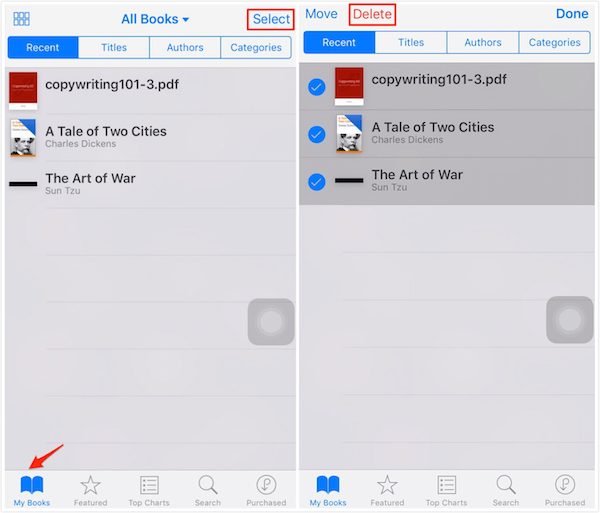
Megjegyzés: Ha a „Törlés” lehetőséget választja, a törölt könyvek elrejtésre kerülnek, és már nem lesznek elérhetők az iBooks alkalmazásban. Ha el szeretné olvasni ezeket a könyveket, lépjen a "Vásárolt" opcióra, és töltse le újra. És ha a "Másolás törlése" lehetőséget választja, akkor a törölt könyveket törli az eszközről, de továbbra is az iCloud-ban marad. Az iCloud ikon alapján azonosíthatja ezeket a könyveket.
Kivéve a könyvek törlését az iBooks alkalmazásból közvetlenül az iPhone vagy iPad készüléken, az iTunes segítségével törölheti azokat. Mindenki számára ismert, ha a könyveket az iTunes-szinkronizálással törli az iPhone vagy iPad készülékén létező könyveket. Tehát, ha az összes könyvet vagy a kiválasztott könyveket törli az iBooks alkalmazásból, választhatja az iTunes használatát. És követheti a következő lépéseket, hogy megtanulja, hogyan lehet az iBooks-ot törölni az iPadről vagy az iPhone-ról.
1 lépésCsatlakoztassa iPhone vagy iPad készülékét olyan számítógéphez, amely USB kábellel már letöltötte az iTunes alkalmazást.
2 lépés Indítsa el az iTunes alkalmazást a számítógépen. És a számítógép automatikusan felismeri az iOS-eszközt.
3 lépés Amikor látja, hogy az iOS-eszköz megjelenik az iTunesban, kattintson az "Eszköz" gombra, majd a bal oldali listából válassza a Könyvek lehetőséget.
4 lépésMost válassza a "Szinkronizálás könyvét" lehetőséget. Ha el akarja távolítani az összes könyvet, akkor az Összes könyv lehetőséget kell választania. Egyébként válassza a Kiválasztott könyvek lehetőséget.
5 lépésEzután feltétlenül törölje az összes könyv jelölését. Végül kattintson az "Alkalmaz" gombra a könyvek eltávolításához az iPhone készülékről és más iOS-eszközökről az iTunes használatával.
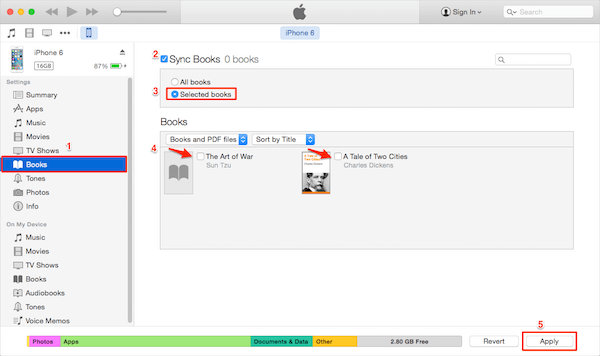
A harmadik féltől származó szoftverek segítségével is törölhet könyveket az iOS-eszközökről. FoneTrans egy ilyen átviteli program, amely segíthet az iOS-fájlok kezelésében. Ez nem csak az iTunes alternatívája. Nem csak a helyreállítási módban továbbíthatja az iOS-fájlokat az iOS-eszközök és a számítógépek között, hanem kezelheti iOS-eszközének tárolását is. Ahhoz, hogy megtudja, hogyan törölje az iBooks könyveit iPhone, iPad vagy iPod készülékről, kövesse a következő lépéseket.
1 lépésTöltse le a FoneTrans alkalmazást
Először is töltse le a FoneTrans szoftvert a fenti letöltési gombbal a számítógépén. Ezután fejezze be a telepítést az Ön által megadott útmutatók szerint.
2 lépésCsatlakoztassa az iPhone készüléket a számítógéphez
Most telepítse a FoneTrans programot. Csatlakoztassa iOS-eszközét a számítógéphez USB-kábellel. Itt példa az iPhone.

3 lépésVálassza a Könyvek lehetőséget
Miután a FoneTrans felismerte az eszközt, láthatja az iPhone készülékeit a felületen. Most kiválaszthatja a bal oldali listában szereplő Könyvek lehetőséget.
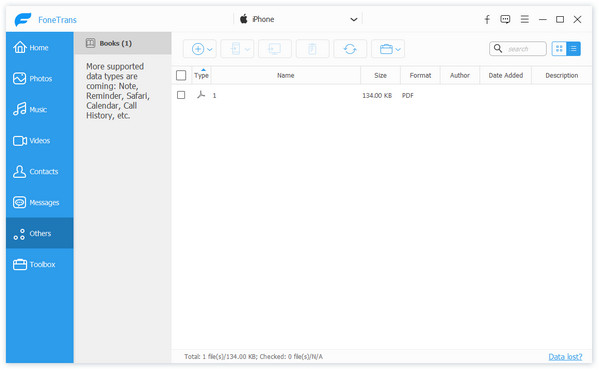
4 lépésTávolítsa el a könyveket az iPhone készülékről
Most kiválaszthatja a törölni kívánt könyveket vagy PDF-fájlokat. Ezután egyszerűen távolítsa el őket a "Törlés" gombra kattintással.
Egyes felhasználók zavartak abban, hogy hogyan törölhetik a könyvjelzőket közvetlenül az iPhone-ról, iPadről vagy iPodról. Valójában az iOS-eszközök felhasználóinak nagyon könnyű törölniük könyvjelzőiket eszközükön közvetlenül a Safari-ból.
De nincs az Összes kiválasztása opció, amely lehetővé teszi az összes nem kívánt könyvjelző egyidejű törlését. És nem kívánt könyvjelzőit csak egyenként törölheti. Ha meg szeretné tudni, hogyan törölheti a könyvjelzőket közvetlenül a Safari segítségével az iOS-eszközökön, kövesse a következő egyszerű lépéseket.
1 lépés Indítsa el a Safari eszközt az iOS-eszközön, majd érintse meg a képernyő alján található könyvjelző ikont. És akkor láthatja az összes könyvjelzőt és a létrehozott mappát.
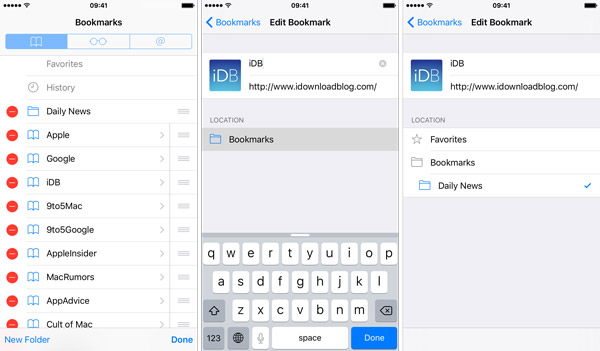
2 lépés Most kattintson a "Szerkesztés" gombra, és koppintson a piros mínusz ikonra. Akkor megjelenik a "Törlés" gomb, csak érintse meg azt. Vagy csak balra húzza a közvetlenül törölni kívánt könyvjelzőt, majd érintse meg a „Törlés” gombot.
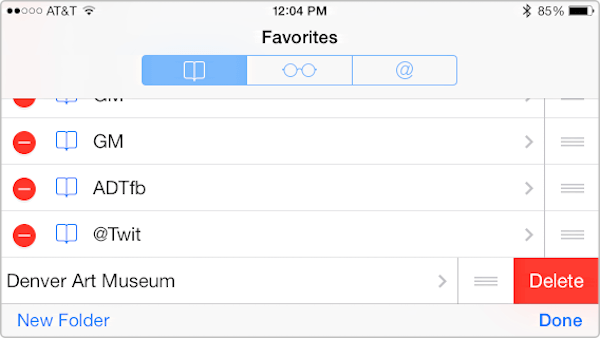
Ebben a cikkben felsorolunk néhány módszert, amellyel javíthatja a könyveket az iBooks alkalmazásból történő eltávolításával és a könyvjelzőkkel kapcsolatos problémákat. Az összes módszer segíthet Önnek az iOS-eszköz egyszerű felszabadításában. Ha tetszik ez a cikk, és úgy gondolja, hogy hasznos, csak ossza meg barátaival.